在经过多个小版本诚意满满的升级以后,Eagle 终于来到了 1.11 版本,这也是 Eagle 在 2.0 版本以前的最后一个小版本升级,除了惯例支持更多文件格式、增加更多的图标、BUG 修复以外,还强化了分类工具、改善了浏览逻辑、将截剪拼图流程一体化等功能,把 Eagle 打磨地更加出色,让我们用起来更加舒适,为 1.0 大版本画下一个完美的句号。
接下来我们就来看看这次更新中比较重要的几个方面吧:
强化的「分类工具」让素材整理更加方便
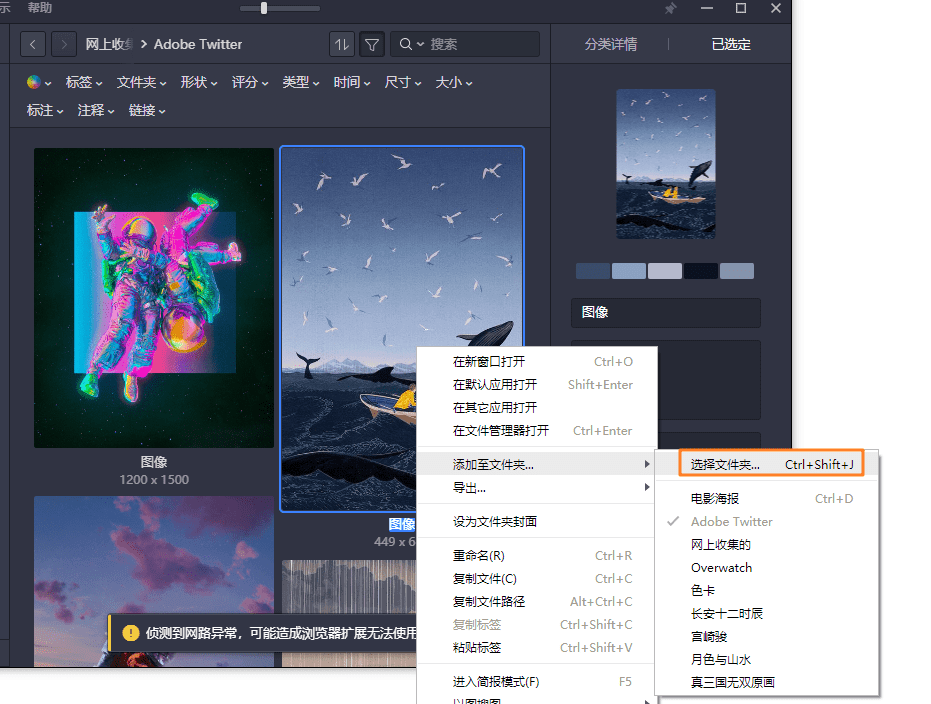
我每次从网上收集完一批素材,最头疼的事情就是整理他们了。这主要是因为下面两个原因:一方面是:在 Eagle 里文件夹层级太多,要在多个文件夹里反复跳转,才能找到最适合当前素材的文件夹,在素材种类复杂的时候这个问题会更加明显了;另外一方面则是软件内置的 复制至文件夹 (Ctrl/⌘+Alt+J) 这个组合快捷键也非常不方便,每次都需要按完以后再在长长的文件夹列表里一个个展开然后找对应的文件夹,万一漏了哪张图,又要再操作次。
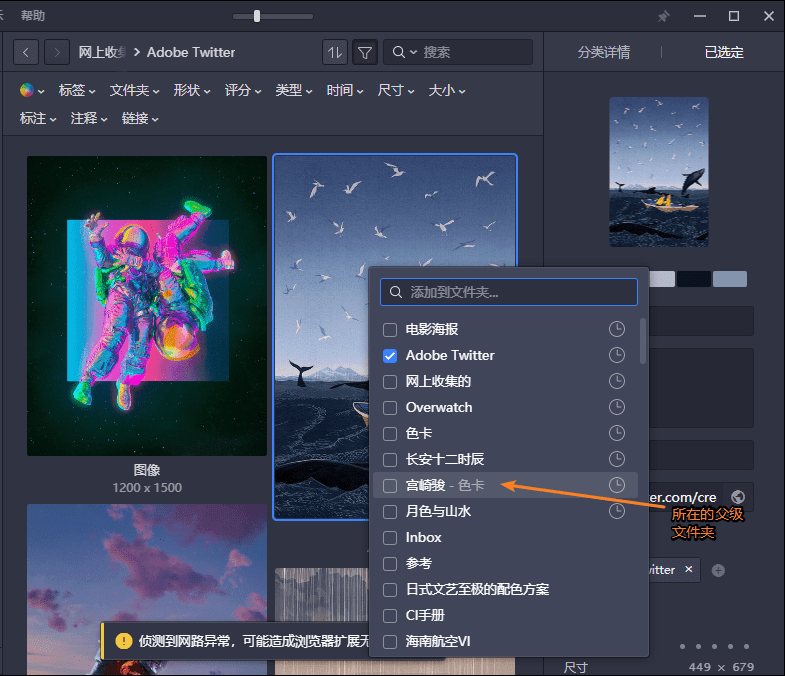
好在这次版本更新中提供了增强的「分类工具」 快捷键:F,和「复制至文件夹」功能很像,不过在实际使用中只需要单个按键就能触发,控制鼠标的手不需要离开就可以快速开始分类,在大量素材需要分类的时候会大幅度减少繁琐的过程带来的焦躁感。分类工具模式下的文件夹默认会是平铺的形式,非常清楚地展示了所有的文件夹,方便快速选择文件夹。
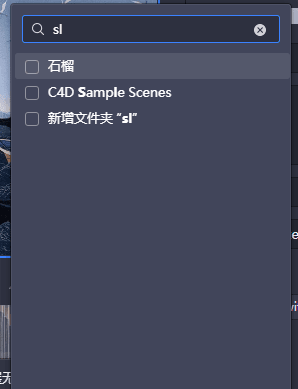
当然增强的「分类工具」也和其他带有搜索的功能一样,支持模糊搜索(不需要完整关键词就能进行搜索)、拼音搜索和最近记录这几项功能。方便我在整理的时候快速对文件夹进行筛选,选择自己想要的文件夹。
「快速看图」让看图更轻松
以前每次在 Eagle 里使用随机模式找灵感的时候,都会觉得浏览的时候很别扭:不是要双击(离开当前显示的内容),就是需要按下空格(退出的时候需要再次按下空格),不符合我们一般浏览图片的时候的逻辑。
在全新的 1.11 版本中新增了类似浏览器插件 Hover Zoom+ 的功能:「快速看图」。当我鼠标悬停在一张图片的 右下角 的时候这张图片就会自动放大,整个过程不需要任何的点击或者前进后退的操作,就可以轻松看到图片的细节,让我在找灵感的时候不用反复切换界面,快速敲定大致的风格。
如果你觉得每次都要找图片的右下角太麻烦了,「快速看图」功能还提供了一个额外的快捷键 z,当你按住它时,鼠标只要移动到任何一张图上时,那么这张图也会自动放大。除了普通的静态图长图大图支持这个功能以外, GIF 、动态图像以及视频也可以利用「快速看图」进行查看,能大大减少在看图时反复跳转浪费的时间。
「WebP 图片转换」素材使用更简便
现在网络上有越来越多的图片使用了 Webp 格式,这种格式可以既可以对图像进行无损压缩也可以有损压缩,当使用有损压缩时可以在相同质量的情况选提供比 JPG 体积更小的文件,非常适合在互联网上传输。这也是为什么越来越多的网站愿意使用 webp 格式的原因。
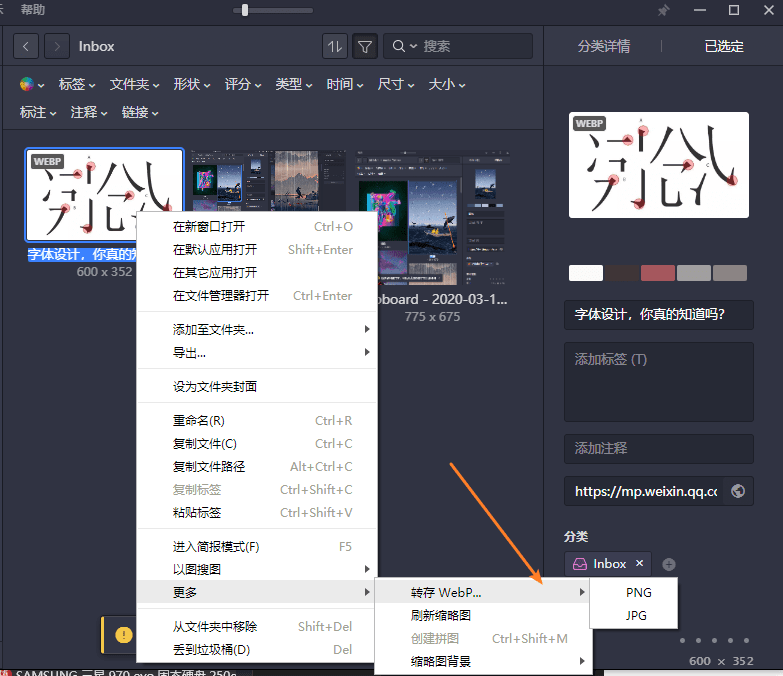
我的 Eagle 里也有不少 webp 格式的素材,由于 Photoshop 没办法直接使用它们,每次用到它们的时候都要打开搜索引擎,找一个在线的搜索引擎,然后把这些文件丢进去,最后导出 jpg/png 文件当素材用。整个过程非常繁琐而且浪费时间。在 Eagle 1.11 版本中,新增了「WebP 图片转换」功能,直接在想要转换的图片上进行 右键-更多-转存为,就可以快速将图片转换成 jpg/png 文件,不需要会因为图片是 WebP 需要额外画时间找工具转换了。
原有的功能也增强了
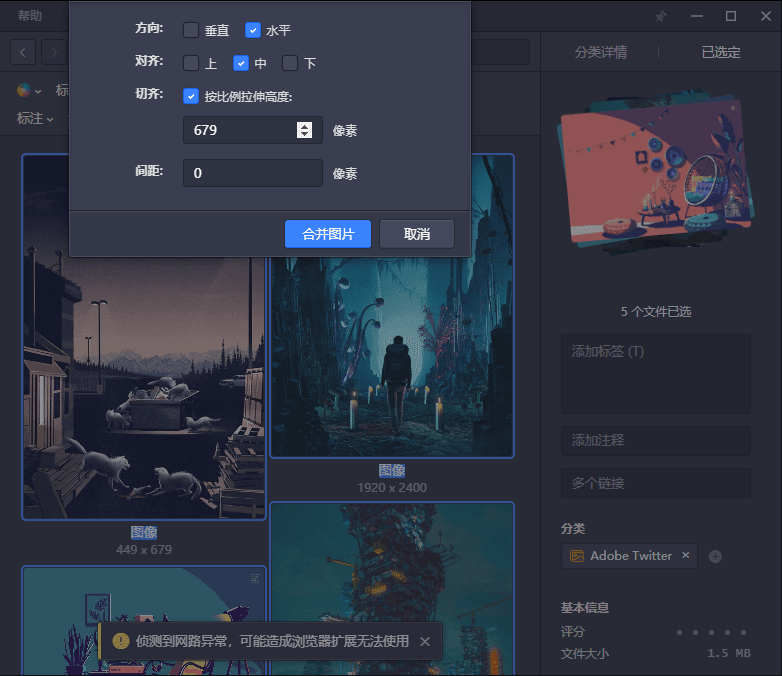
首先是拼图功能,拼图功能是在 1.9 版本中引入的功能,说实话以前这个功能我用的并不多,主要有两个问题:一是控制选项太少了,没办法自定义调整图片间距、缩放到同一大小时的尺寸数值;第二就是没有快捷键,不方便调用。在最新的 1.11 版本里,Eagle 的拼图功能支持调整对齐方向、切齐、间距等参数。同时也支持了 ⌘/Ctrl+Shift+M 这样的快捷键,方便我快速调用。
新版的 Eagle 还更新了裁剪功能,我可以像使用 PS 裁剪工具一样,在使用 Eagle 的裁剪工具时,使用 上下左右 调整位置,Ctrl/⌘ + 上下左右 调整大小, Shift+上下左右 让裁剪边框位移 10 像素,让图片裁切变得更精准、好用,保存时也支持 回车 保存,和 PS 下的使用逻辑保持一致。
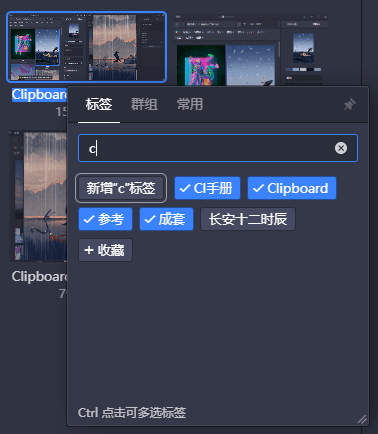
最后新版Eagle 还对标签功能进行了优化。现在经过筛选的标签也可以进行多选了,筛选后按住 Ctrl/ ⌘,就可以选择多个被筛选后的标签。可以让图片标签以文字的方式拷贝到剪切板(右键),也可以在标签管理页面选择标签 ⌘/Ctrl+C 将标签以文字方式拷贝到剪切板。在跨素材库管理标签的时候,这些功能能帮助减少很多的重复工作。
以下这些更新内容也值得关注:
- 筛选:筛选条件的顺序可以手动调整;常用筛选项目也已经支持快捷键的调用;筛选现在也可以在指定文件夹下进行。
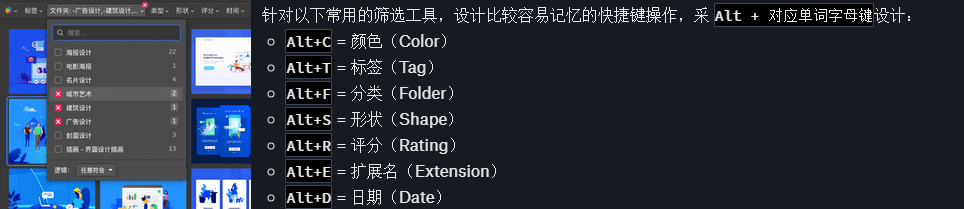
- 快速切换:快速切换现在支持了快捷键
J;快速切换面板中,可以点击父级文件夹的名字快速跳转到父级文件夹
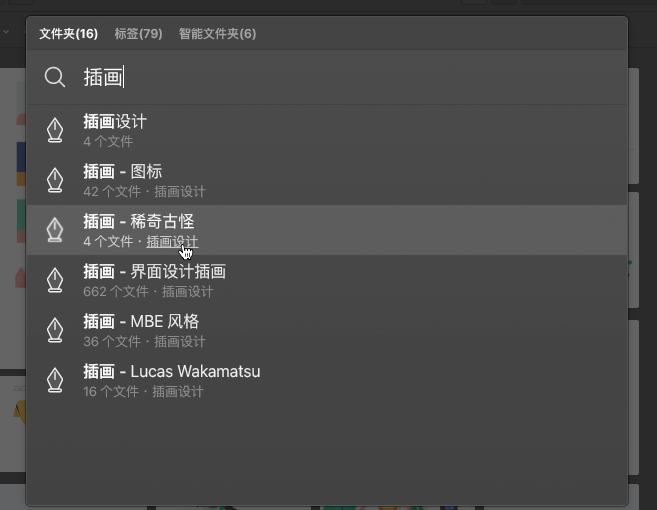
- 详情模式:支持水平翻转浏览、悬浮浏览图片时 UI 将会自动隐藏

- 字体管理:一键批量重命名字体。
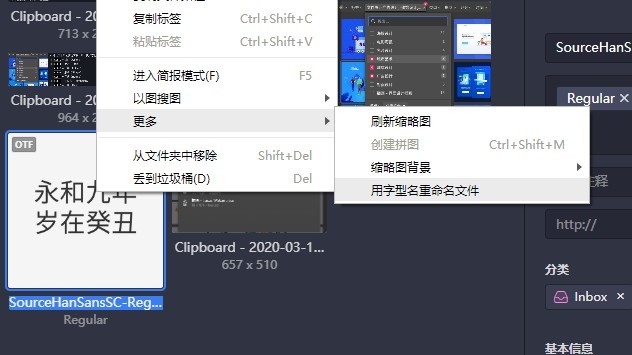
以上就是本次 Eagle 1.11 的重要更新功能介绍,你可以访问 Eagle 官网了解到有关这次更新的全部内容。


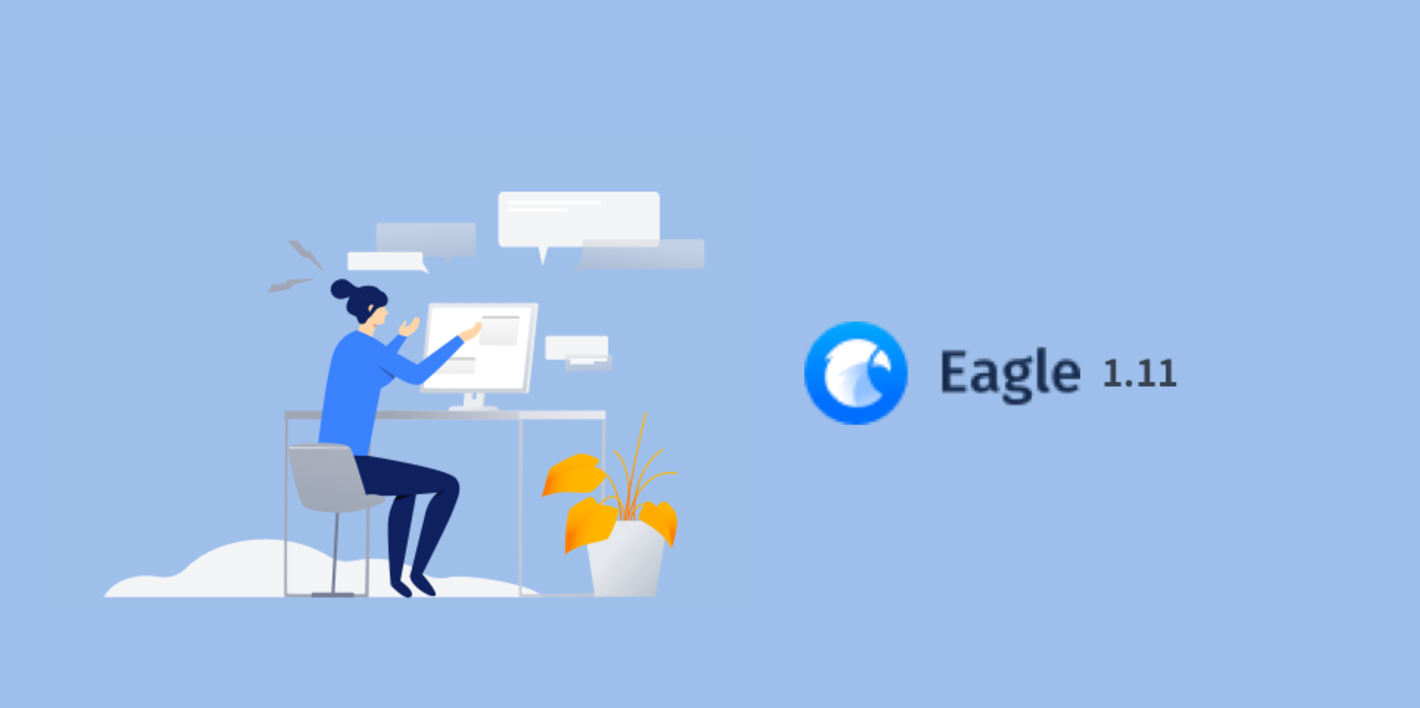









评论 (0)